Prova
È possibile guardare gli eventi live di Teams in diretta o on demand.
Partecipa o guarda un evento live
-
Seleziona il collegamento per l'evento live.
-
Sono disponibili diverse istruzioni in base a come si partecipa all'evento, ad esempio dall'app Teams o dal Web. Accedi o seleziona Partecipa in modalità anonima.
Se l'evento live non è iniziato, viene visualizzato il messaggio "L'evento live non è ancora iniziato".
-
Nella parte inferiore dello schermo sono presenti dei controlli che consentono di mettere in pausa la riproduzione, regolare il volume e la qualità del video.
-
Per rivedere l'evento, usa lo stesso collegamento per vedere una registrazione.
Partecipa all'evento live
Il pannello Domande e risposte compare solo se gli organizzatori lo hanno configurato. Per porre una domanda:
-
Sul lato destro dello schermo selezionare Domande e risposte

-
Digitare la domanda nella casella di composizione e quindi seleziona Invia. Se vuoi porre una domanda in modo anonimo, seleziona Chiedi in modo anonimo.
Altre informazioni
Partecipa a una sessione di Domande e risposte in un evento live di Teams
Partecipa a una riunione di Teams










